
Foto:Jye B
Jako lidé máme vztah k jiným lidem a rádi je pořizujeme. Ať už jde o rodinu, přátele, neznámé lidi v pouliční fotografii nebo profesionálně v portrétním studiu.

Model/herec:Patrick Walsh, Jr.
Ne vždy však máme čas sedět doma nebo v kanceláři u počítače a upravovat svou práci. Díky fantastickému vytvoření Adobe Creative Cloud můžete nyní synchronizovat svou knihovnu Lightroom se všemi svými zařízeními. Obrázky můžete vytvářet a upravovat přímo ve svém mobilním telefonu nebo upravovat obrázky vytvořené jakýmkoli způsobem, včetně ve studiu. Můžete je upravovat v Lightroom Mobile na cestách prostřednictvím notebooku, tabletu nebo chytrého telefonu.
Při úpravách portrétů má Lightroom Mobile, stejně jako jeho desktopový protějšek, k dispozici mnoho nástrojů, které vám pomohou pořídit snímek skvělého portrétu. I když je užitečné prozkoumat každý nástroj v sadě nástrojů, zde je deset klíčových nástrojů pro úpravu portrétů pomocí Adobe Lightroom Mobile.
1. Exposure Tool
Ať už je venku poledne a váš snímek je trochu přeexponovaný nebo trochu zatažený a váš snímek je trochu podexponovaný, expoziční nástroj v aplikaci Lightroom Mobile je rychlým řešením, jak fotku libovolně zesvětlit nebo ztmavit. Na obrázku níže byl zrcadlový obraz mého objektu trochu tmavý, takže jsem jen trochu zvýšil expozici. Tím se zesvětlily některé stíny ve slunečních brýlích subjektu, abyste lépe viděli jeho oči. Pomohlo také ukázat více detailů v černém kabátě.
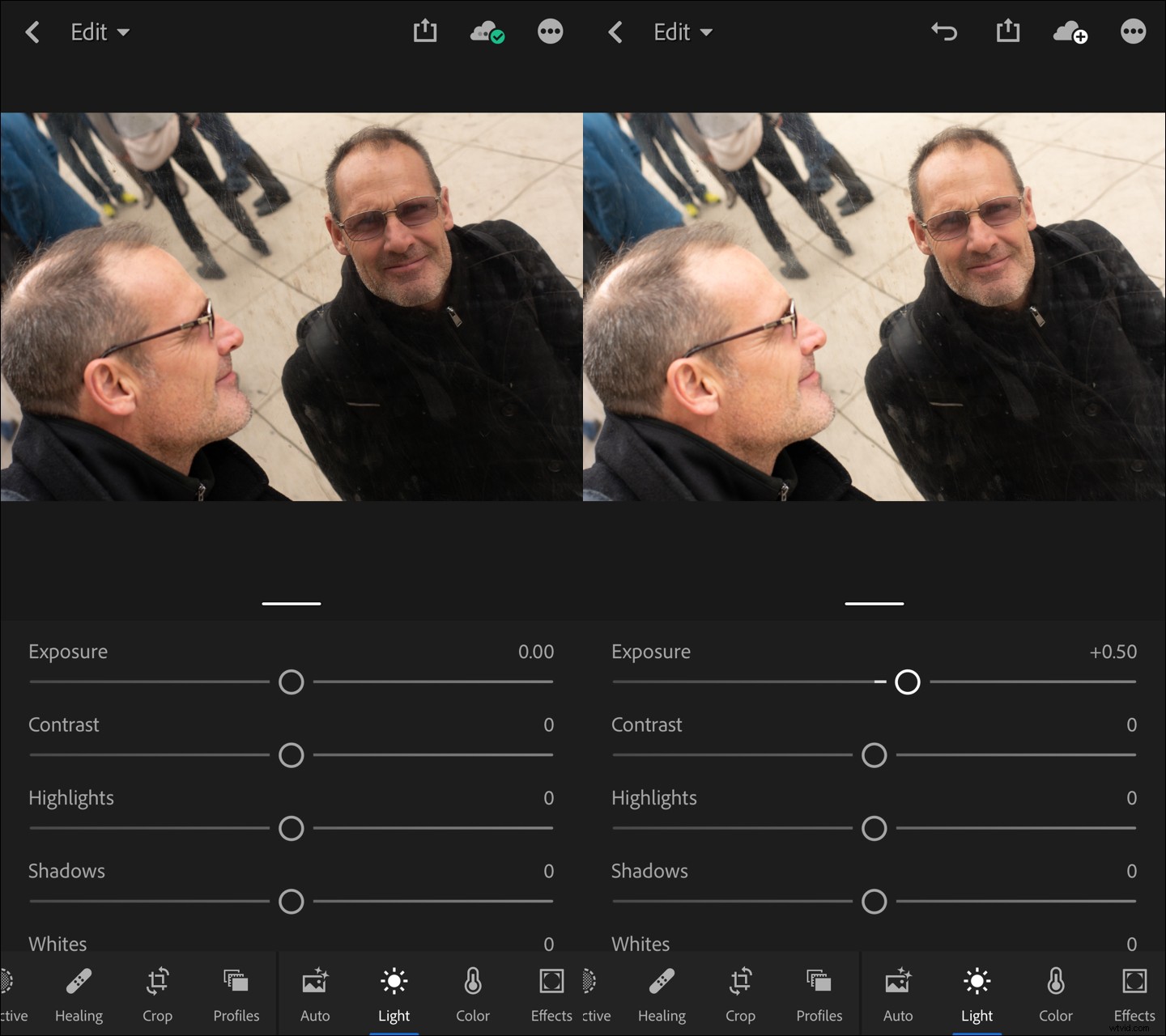
V tomto případě zvýšení expozice pomohlo zvýraznit detaily.
2. Nástroj pro kontrast
Přidáním kontrastu k obrázku se vytvoří větší důraz mezi světlými a tmavými barvami v obrázku. Někdy je však třeba kontrast odečíst, protože příliš mnoho může způsobit, že se podobné tóny slévají a ztrácejí výraz. Na obrázku níže jsem snížil kontrast, abych vylepšil detaily v plášti mého objektu. Přidání expozice v prvním kroku rozjasnilo objekt i zrcadlový obraz. I když to téma trochu rozjasnilo. Také jsem upustil od zvýraznění, abych méně zaostřil na nejjasnější části obličeje objektu.
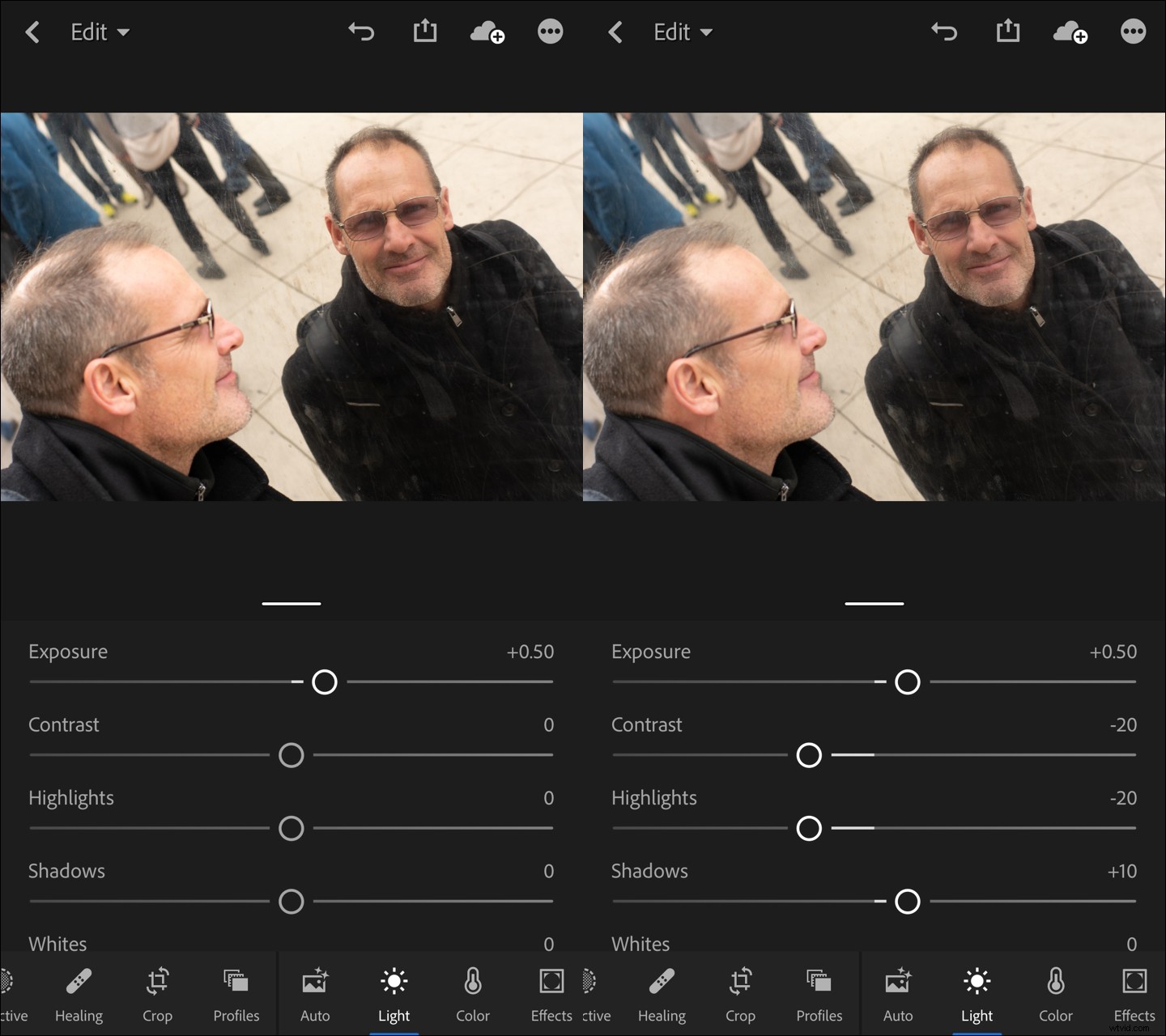
Odstraněním kontrastu lze zobrazit více detailů. Odstraněním odlesků můžete snížit odlesky.
3. Nástroj Shadows
Nástroj „Stíny“ můžete použít, když je vyžadováno vyřezávání obličeje nebo těla, nebo je můžete odstranit, abyste zobrazili více detailů. Na obrázku níže jsem sice trochu zvýšil expozici, ale zároveň jsem odstranil stín, abych přes sluneční brýle více ukázal oči mého objektu. Nyní můžete vidět duhovky a světýlka v očích. Také to zesvětlilo některé linky na obličeji.
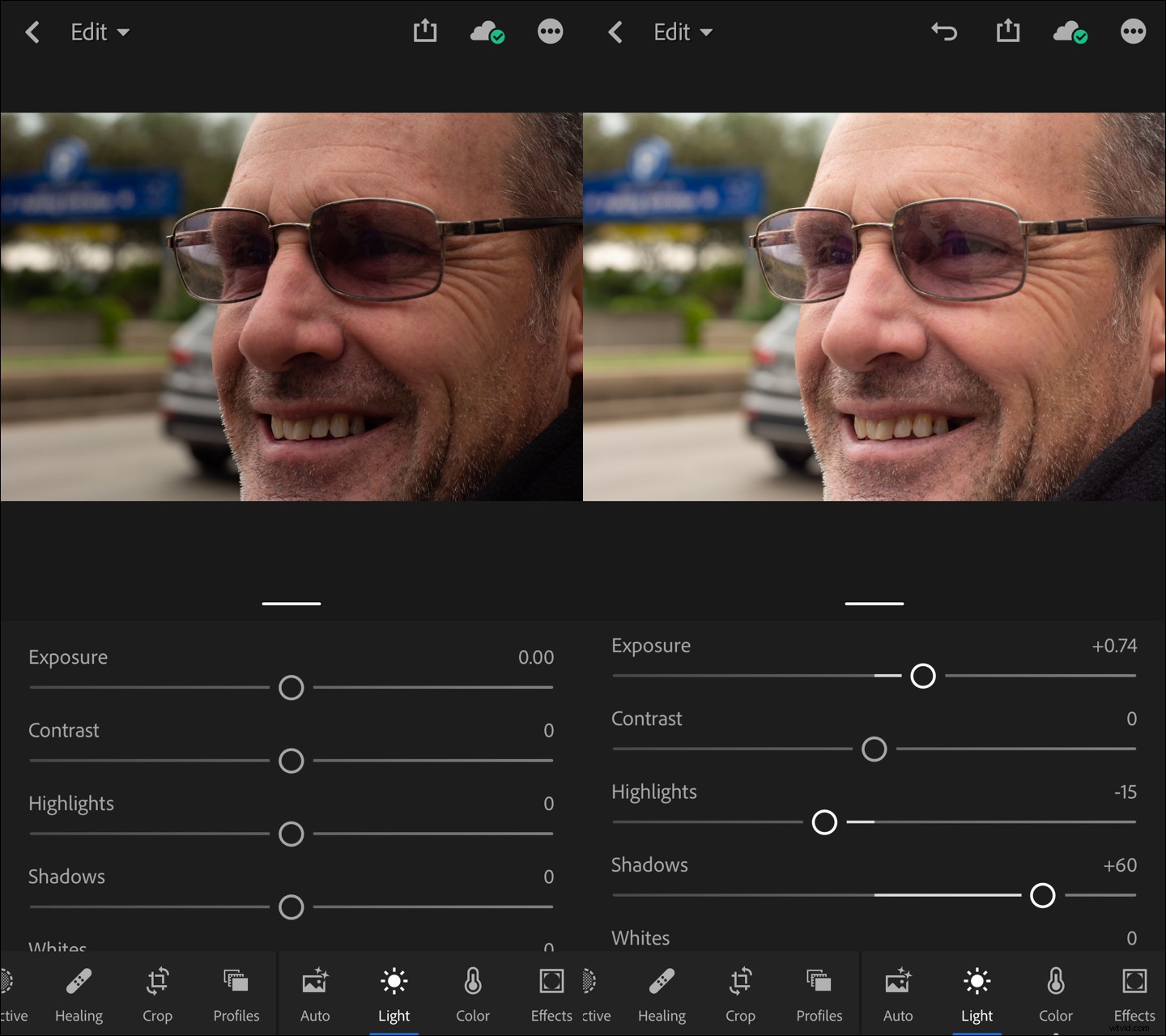
Odstranění stínu může někdy odhalit více detailů.
4. Léčivý nástroj
Jedním z nejúžasnějších nástrojů Lightroom Mobile, který byl nedávno představen, je nástroj „Healing“. Tento nástroj vám umožňuje opravit věci na portrétech, jako jsou vady. Na obrázku níže jsem se pokusil zachovat přirozená znaménka a mateřská znaménka modelu a zároveň odstranit nechtěné skvrny pouze pomocí Healing brush.
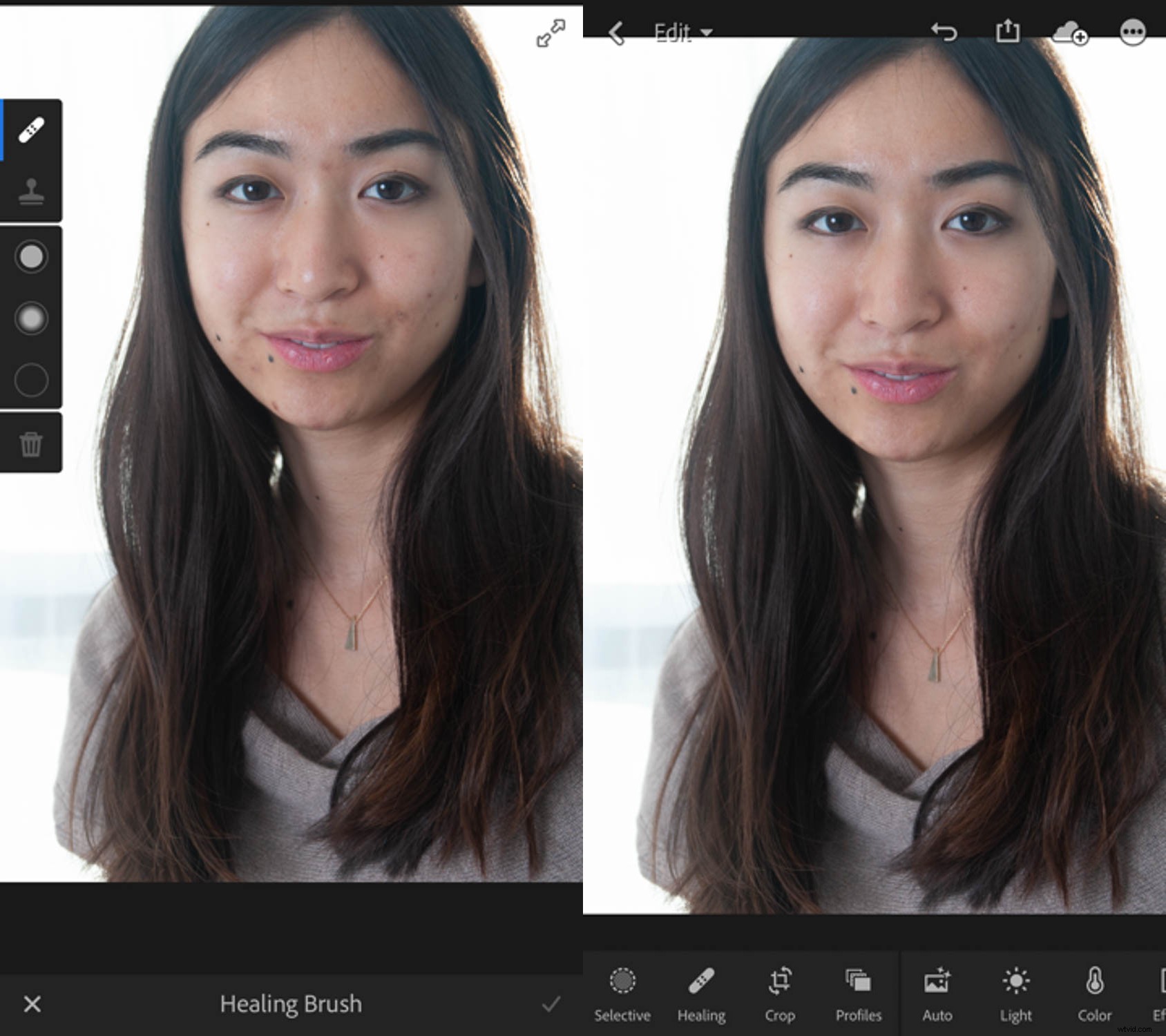
Obrázky před a po pomocí Healing Brush v Lightroom Mobile.
5. Nástroj pro vyvážení bílé
Někdy se vám může stát, že pořídíte snímek, kde je vyvážení bílé trochu špatné. Mohlo by to být příliš teplé nebo příliš studené. Posuvník ‚Teplota‘ na kartě ‚Barva‘ pro ‚Vyvážení bílé‘ umožňuje ochladit nebo zahřát obrázek. Obrázek dole vlevo byl příliš studený a kůže vypadala šedě. Teplotu jsem tedy zvýšil pomocí posuvníku Teplota barev z 4400 K na 4768 K, čímž jsem pokožce dodal přirozenější barvu.
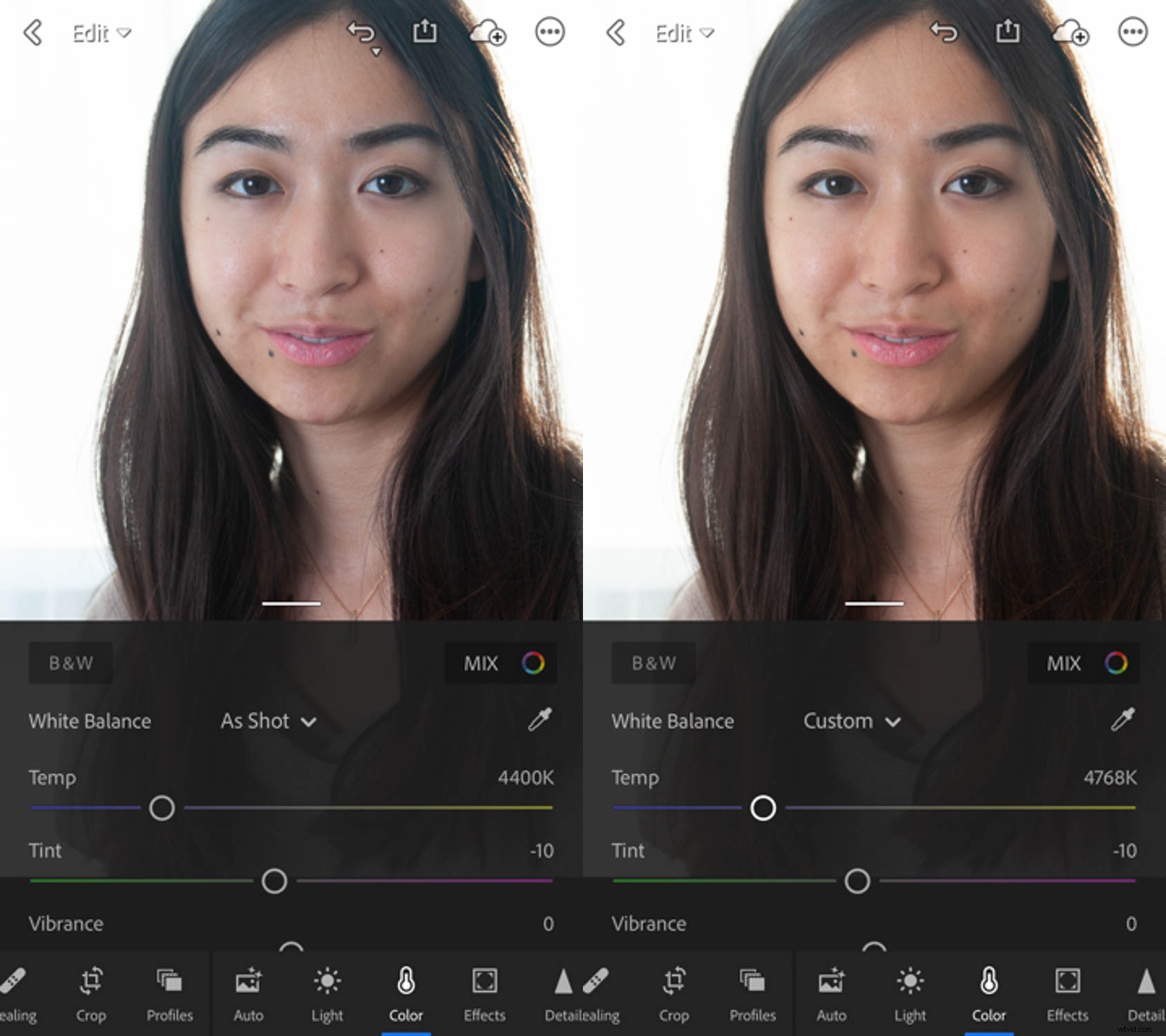
Obrázek můžete ochladit nebo zahřát pomocí posuvníku ‚Teplota‘ pro ‚Vyvážení bílé‘ na kartě ‚Barva‘.
6. Nástroj Clarity
Nástroj „Clarity“ má velmi magický účinek, pokud jde o úpravu portrétů – zejména žen. Pokud máte portrét s drsným leskem na pokožce nebo jsou póry extrémně viditelné, změkčení „Jasnosti“ pomáhá jemně rozmazat některé z těchto nedokonalostí. Pokožka může vypadat hladší, jako na obrázku níže.
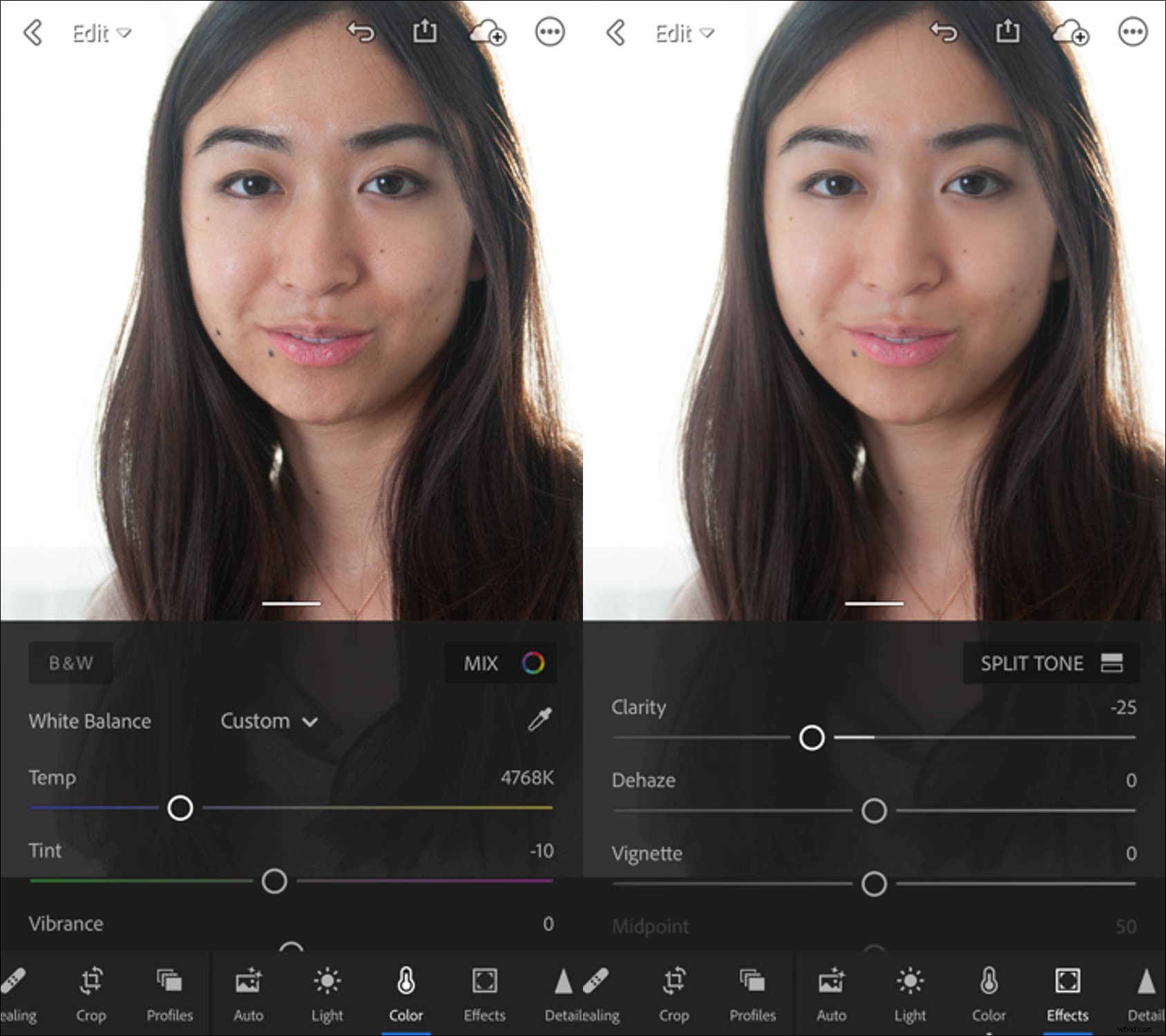
Softening Clarity dokáže jemně rozmazat některé nedokonalosti a pleť bude vypadat hladší.
7. Nástroj pro ostření
Při portrétování je ostrý obraz klíčový. Základním prvkem portrétu, který má být ostrý, jsou oči, nebo alespoň oko nejblíže fotoaparátu. Někdy možná budete muset svůj obraz v Lightroom Mobile doostřit, abyste toho dosáhli.
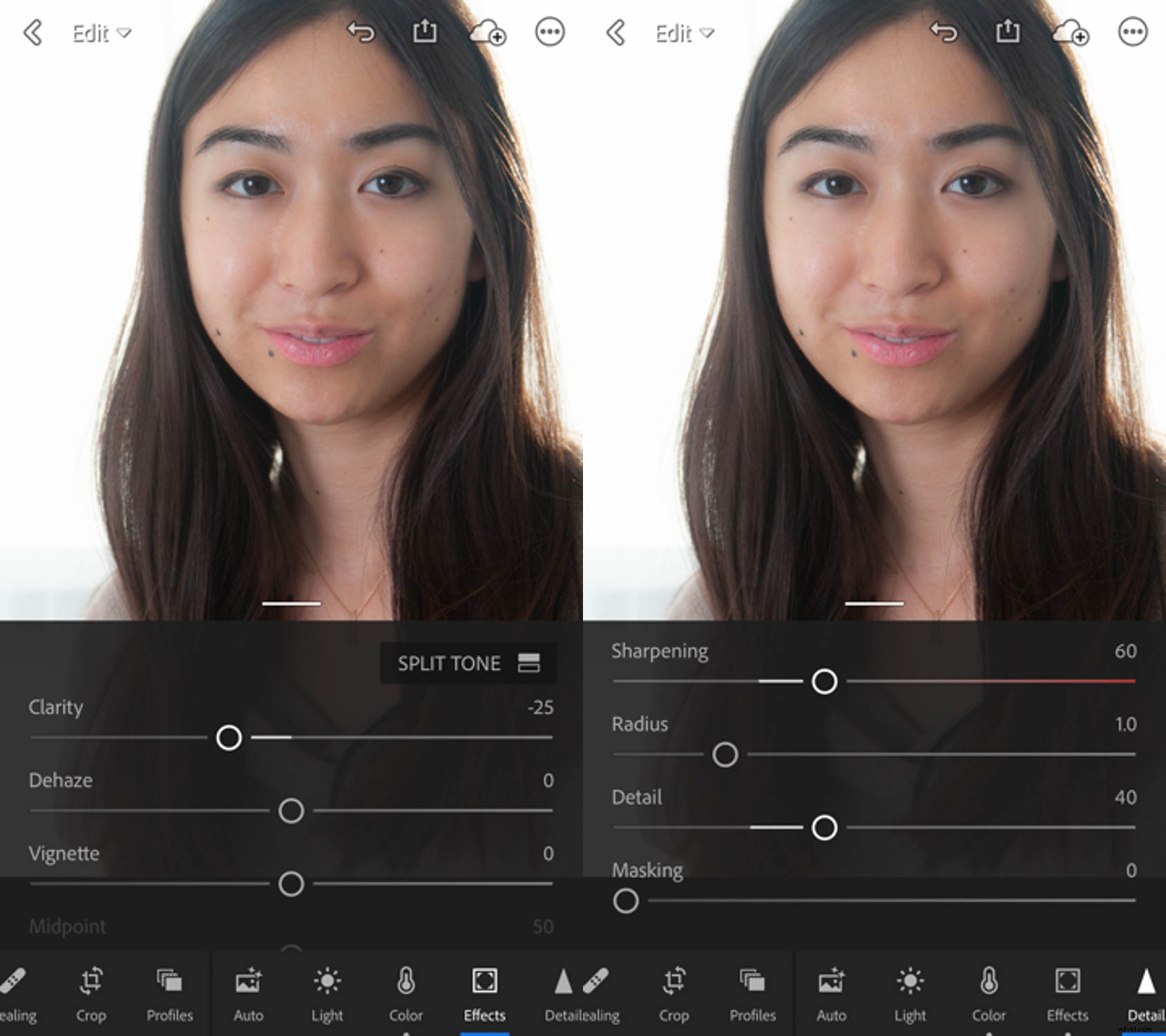
Někdy je ostření nezbytné, aby klíčové rysy, jako jsou oči, byly ostřejší.
8. Nástroj pro redukci šumu
Po doostření přibližte a zkontrolujte, zda se ve snímku nenachází nežádoucí šum. Pokud dojde k nežádoucímu šumu, Lightroom Mobile má na kartě „Efekty“ celou sekci „Redukce šumu“, kterou můžete použít k minimalizaci šumu ve svých portrétech. Nástroj pro redukci šumu je také užitečný při vyhlazení jakékoli zvýrazněné hrubé pokožky.
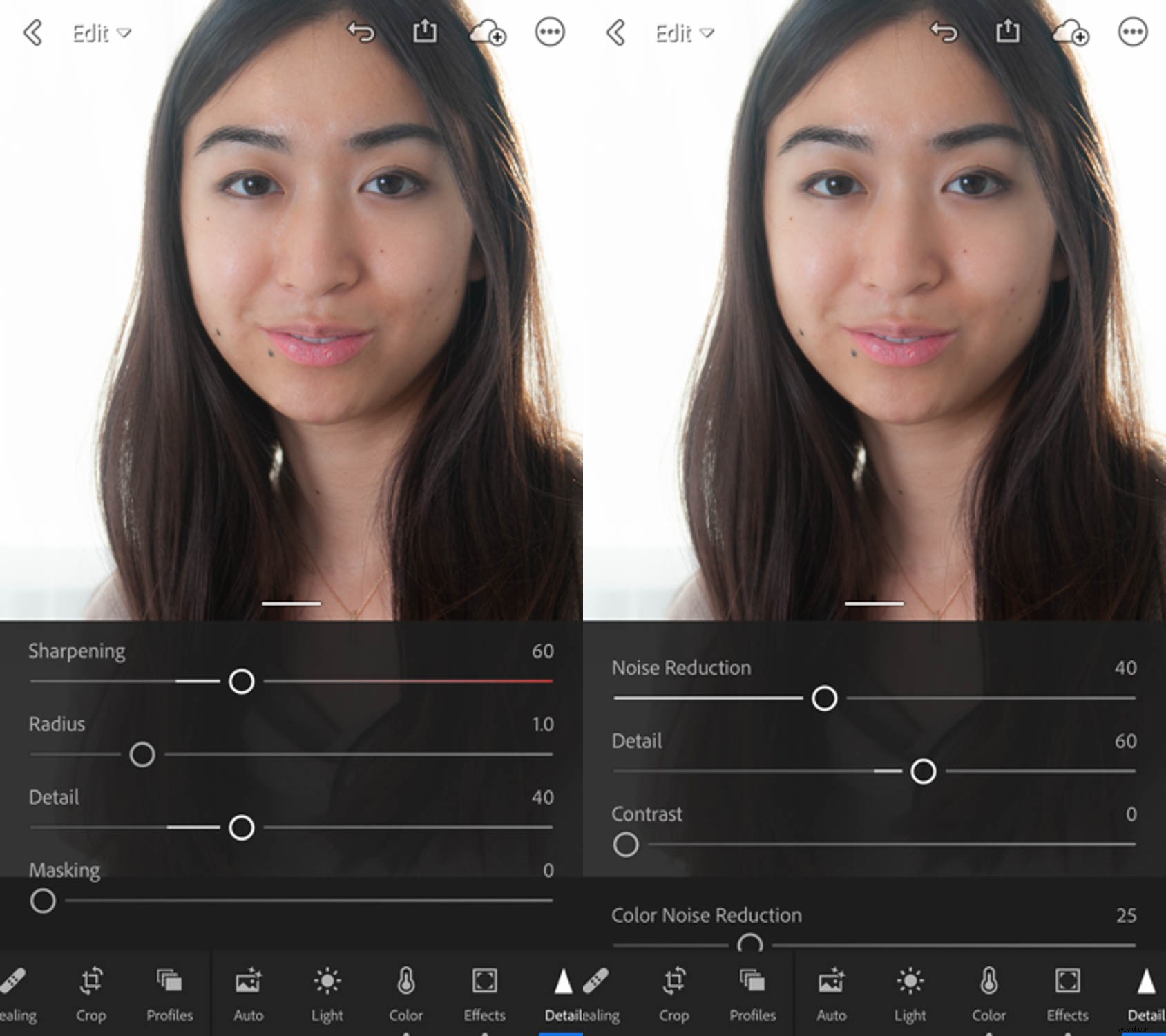
Karta Noise Reduction pomáhá zbavit se šumu a vyhladit drsnou pokožku pod světly.
9. Nástroj Předvolby
Karta „Předvolby“ je zábavná karta. V části Předvolby je několik podnabídek s řadou hotových nastavení na jedno kliknutí, která můžete rychle použít na své portréty. Jako příklady jsem vybral dva z podnabídky Kreativa v části Předvolby, které se použijí na původní obrázek vlevo dole.
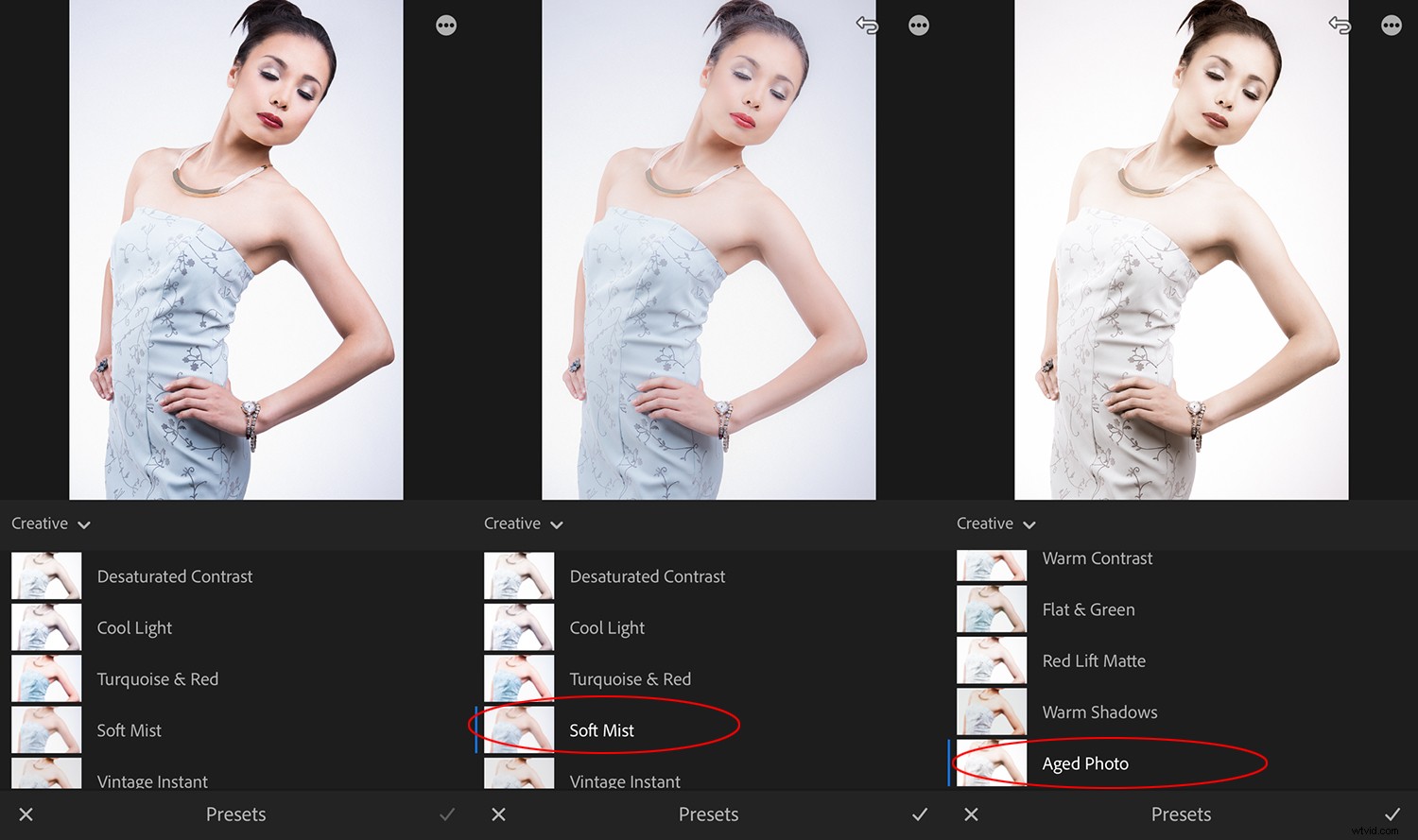
Zleva doprava:Původní obrázek, Měkká mlha, Stárnutá fotografie.
10. Nástroj oříznutí
Posledním nástrojem, který můžete potřebovat při úpravách na cestách, je nástroj „Oříznout“. Někdy toho máme na obrázku příliš mnoho, ať už náhodou nebo záměrně, s vědomím, že jej můžeme později upravit. Lightroom Mobile vám umožňuje vybrat oblast obrázku, kterou chcete zachovat. Pomocí prstů můžete přetáhnout okraje tam, kde je chcete umístit, jak je znázorněno na obrázku níže.
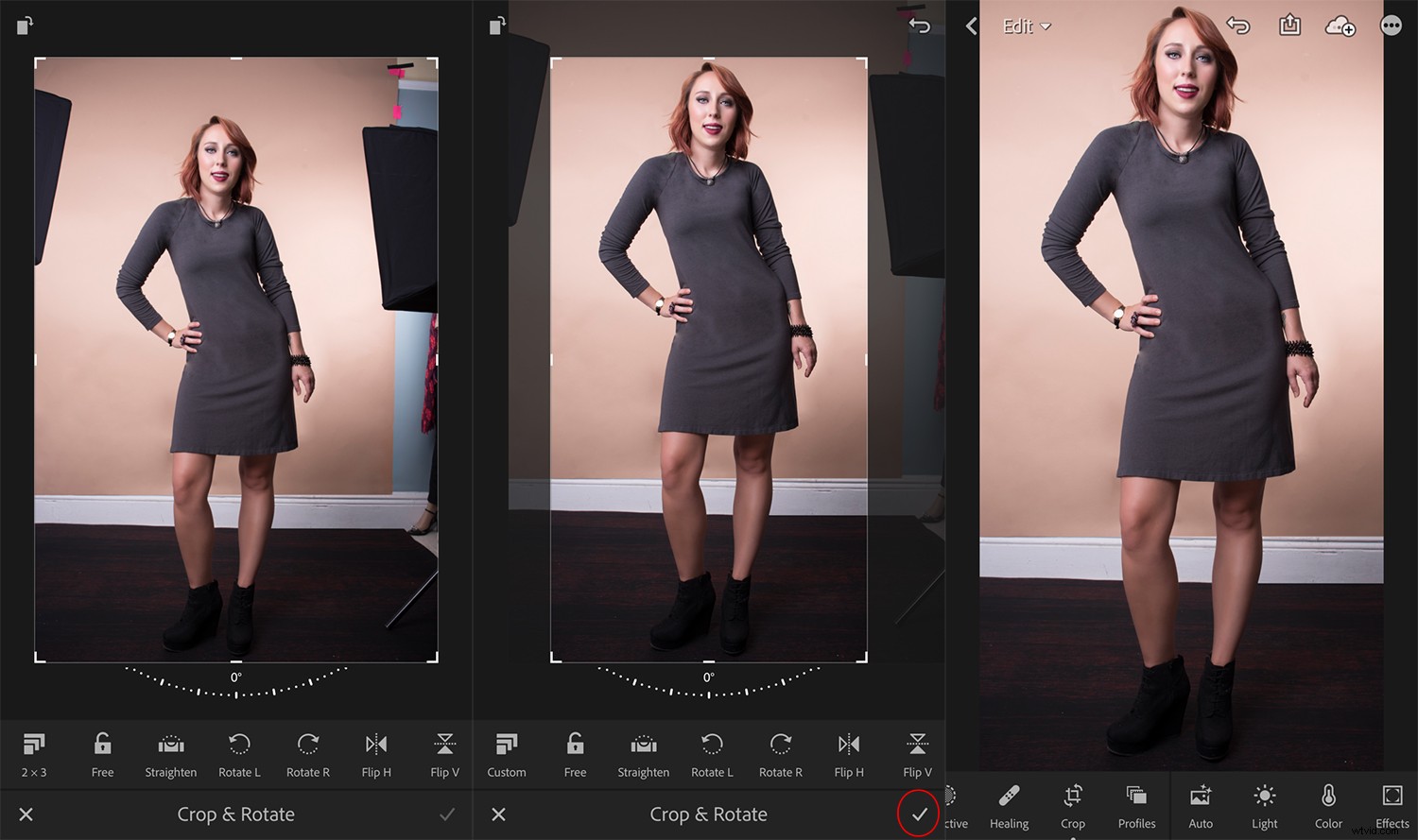
Pomocí Lightroom Mobile přetáhněte okraje prsty a kliknutím na značku zaškrtnutí dokončete ořezávání obrázků.
Spojení všeho dohromady
Lightroom Mobile poskytuje fotografům mnoho nástrojů pro úpravy na cestách. Můžete pořídit běžný snímek a udělat z něj mimořádný snímek. Pořiďte několik snímků, použijte různé nástroje Lightroom Mobile a zjistěte, jak je lze upravit více podle vašeho vidění. Zjistíte, že pohodlí Lightroom Mobile je bezkonkurenční a výsledky jsou podobné jako u stolního počítače.
Použili jste Adobe Lightroom Mobile? Jaké s tím máte zkušenosti? Dejte nám vědět v komentářích níže.
